Palaižot komandu CHKDSK, tas var palīdzēt
- 0x00000116 Blue screen kļūda var rasties, izpildot uzdevumu ar lielu grafikas lietojumu.
- Kļūdu var izraisīt bojāti aparatūras draiveri un bojāti sistēmas faili.
- Mēģiniet palaist komandu CHKDSK vai atsaukt draivera atjauninājumus kā dzīvotspējīgas problēmu novēršanas iespējas.
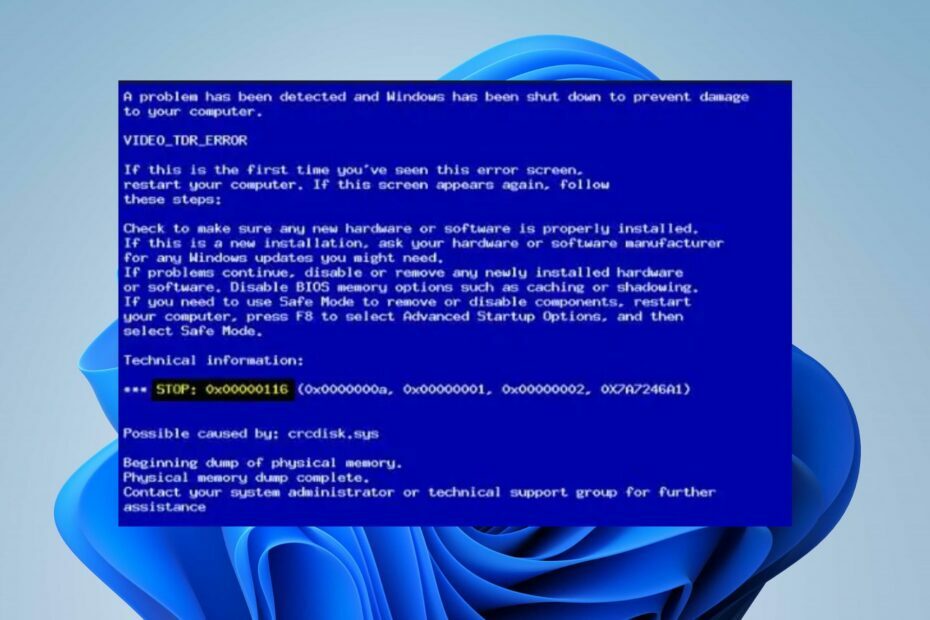
XINSTALĒT, NOklikšķinot uz LEJUPIELĀDES FAILA
Fortect ir rīks, kas pārbauda, vai jūsu Windows operētājsistēmā nav sliktu vai bojātu sistēmas failu. Kad tas ir atrasts, tas var aizstāt šīs versijas ar jaunu no tās krātuves ar oriģinālajiem Windows sistēmas failiem. Tādējādi tas atjaunos jūsu sistēmu pilnībā funkcionējošā stāvoklī. Lūk, kā to izdarīt 3 vienkāršās darbībās:
- Lejupielādējiet un instalējiet Fortect datorā.
- Palaidiet rīku un Sāciet skenēšanu lai atrastu bojātus failus, kas rada problēmas.
- Ar peles labo pogu noklikšķiniet uz Sāciet remontu lai novērstu problēmas, kas ietekmē datora drošību un veiktspēju.
- Fortect ir lejupielādējis 0 lasītāji šomēnes.
XINSTALĒT, NOklikšķinot uz LEJUPIELĀDES FAILA
Šī programmatūra novērsīs izplatītas datora kļūdas, pasargās jūs no failu zudumiem, ļaunprātīgas programmatūras, aparatūras kļūmēm un optimizēs datoru maksimālai veiktspējai. Novērsiet datora problēmas un noņemiet vīrusus tūlīt, veicot 3 vienkāršas darbības:
- Lejupielādējiet Restoro datora labošanas rīku kas nāk ar patentētām tehnoloģijām (pieejams patents šeit).
- Klikšķis Sākt skenēšanu lai atrastu Windows problēmas, kas varētu izraisīt datora problēmas.
- Klikšķis Remontēt visu lai novērstu problēmas, kas ietekmē datora drošību un veiktspēju.
- Restoro ir lejupielādējis 0 lasītāji šomēnes.
Blue Screen of Death kļūdas kods 0x00000116 galvenokārt parādās sāknēšanas procesā vai veicot uzdevumu ar lielu grafikas lietojumu. Tas neļauj jums izmantot sistēmu un var padarīt to nepieejamu. Tāpēc ir ļoti svarīgi atrast veidus, kā novērst kļūdu.
Turklāt jūs varētu interesēt veidi, kā novērst DPC Watchdog pārkāpuma BSOD Windows datorā.
Kas izraisa kļūdas kodu 0x00000116?
Tālāk ir minēti daži faktori, kas var izraisīt Blue Screen of Death kļūdas kodu 0x00000116.
- Bojāti vadītāji – Kļūda var rasties, ja ir novecojuši draiveri darbojas datorā, traucējot ierīces veiktspēju un inficējot citus draiverus ar kļūdām.
- Problēmas ar cieto disku – BSoD kļūda var parādīties, ja datora cietais disks ir bojāts, izraisot RAM kavēšanos. Tādējādi tas var paildzināt lasīšanas procesu un izraisīt kļūdas.
- Bojāti sistēmas faili – Sistēmas pamatfunkcijas var tikt ietekmētas, ja sistēmas faili ir bojāti. Tas padara sistēmas failus nepieejamus, ja tos izsauc ierīces, kurām tie ir nepieciešami datorā.
- Novecojusi Windows OS - Ja datorā darbojas novecojusi Windows operētājsistēma, var rasties vairākas kļūdas, tostarp Blue Screen of Death kļūdas kods 0x00000116.
Tomēr mēs veiksim pamata darbības, lai novērstu kļūdu un noņemtu zilo ekrānu no datora.
Kā es varu labot kļūdas kodu 0x00000116?
Pirms izmēģināt kādu uzlaboto risinājumu, veiciet tālāk norādītās darbības.
- Izslēdziet fona lietotnes darbojas jūsu datorā.
- Veiciet vīrusu un ļaunprātīgas programmatūras skenēšanu.
- Restartējiet Windows drošajā režīmā un pārbaudiet, vai kļūda joprojām pastāv.
Ja nevarat novērst kļūdu, veiciet tālāk norādītos labojumus.
1. Palaidiet sistēmas failu pārbaudītāja (SFC) skenēšanu
- Ar peles kreiso taustiņu noklikšķiniet uz Sākt poga, ierakstiet komandu uzvedneun atlasiet Izpildīt kā administratoram.
- Klikšķis Jā uz Lietotāja konta kontrole pamudināt.
- Ierakstiet tālāk norādīto un nospiediet Ievadiet:
sfc /scannow
- Restartējiet datoru un pārbaudiet, vai atkal parādās BSOD kļūda 0x00000133.
Palaižot sistēmas failu pārbaudītāja skenēšanu, tiks laboti bojāti faili. Mēs iesakām pārbaudīt, kā rīkoties, ja nekas nenotiek, atlasot palaist kā administratoru operētājsistēmā Windows 11.
Ja šis process šķiet sarežģīts, iesakām izmēģināt specializētas programmas, kas palīdz skenēt jūsu ierīcē bojāti faili un automātiski tos labot, atrodot veselīgus komponentus kā aizstāšanas.
⇒Iegūstiet Fortect
2. Atjauniniet savus grafikas draiverus
Lietotājiem, kuriem nav drudža draiveru atjauninājumu, mēģiniet atjaunināt grafikas draiveri.
- Nospiediet Windows + R taustiņi, lai parādītu Skrien logs, tips devmgmt.msc, un noklikšķiniet labi lai atvērtu Ierīču pārvaldnieks.
- Paplašiniet Displeja adapteris ierakstu, ar peles labo pogu noklikšķiniet uz ierīces draivera un pēc tam atlasiet Atjaunināt draiveri no nolaižamās izvēlnes.
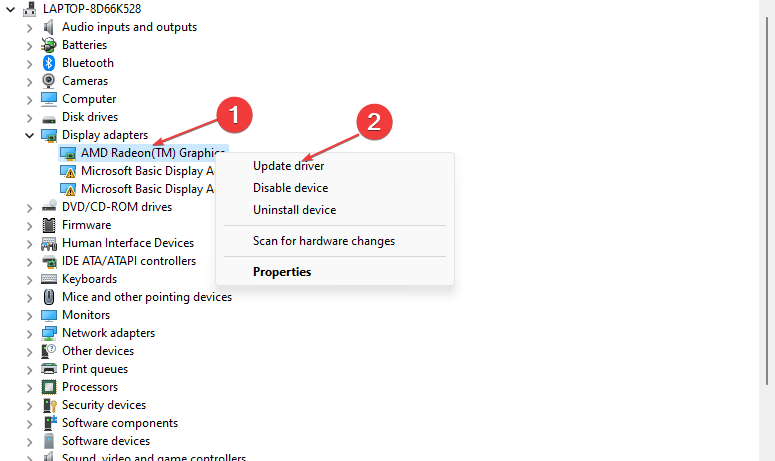
- Klikšķiniet uz Automātiski meklējiet atjaunināto draivera programmatūru opciju.

- Restartējiet datoru un pārbaudiet, vai melnā ekrāna problēma joprojām pastāv.
Pārbaudiet mūsu detalizēto ceļvedi par grafikas draiveru atjaunināšana operētājsistēmā Windows 11 ja jums ir kādas problēmas.
- Kā labot failu sistēmas kļūdu (-2147219195)
- Fwpkclnt.sys zilā ekrāna kļūda: 6 veidi, kā to novērst
- Portcls.sys BSOD: 3 veidi, kā to ātri novērst
- Lai veiktu šo darbību, ir nepieciešama interaktīva logu stacija [Labot]
- Kļūda 0x8004100e: kas tā ir un kā to labot
3. Atsaukt jaunākos draivera atjauninājumus
- Nospiediet Windows + R taustiņu, lai atvērtu Skrien dialoglodziņš, ierakstiet devmgmt.msc, pēc tam nospiediet Ievadiet lai atvērtu Ierīču pārvaldnieks.
- Paplašiniet Displeja adapteris, ar peles labo pogu noklikšķiniet uz draivera un atlasiet Īpašības no nolaižamās izvēlnes.

- Dodieties uz Šoferis cilnē atlasiet Atgriezt draiveri opciju un noklikšķiniet uz labi.

- Restartējiet datoru un pārbaudiet, vai kļūda joprojām pastāv.
Tas izdzēsīs kļūdainos aparatūras atjauninājumus, kas izraisa kļūdu, un atrisinās saderības problēmas.
Turklāt mums ir raksts, par kuru varat lasīt kā atinstalēt atjauninājumus operētājsistēmā Windows 11 lai iegūtu vairāk soļu.
4. Palaidiet komandu CHKDSK
- Ar peles kreiso taustiņu noklikšķiniet uz Sākt poga, ierakstiet Komandu uzvedneun noklikšķiniet uz Izpildīt kā administratoram opciju.
- Klikšķis Jā uz Lietotāja konta kontrole pamudināt.
- Ievadiet šādas komandas un nospiediet Ievadiet:
chkdsk C: /r
- Restartējiet datoru, lai redzētu, vai tas darbojas bez kļūdas uzvednes.
Komanda Chkdsk pārbauda datora diskdziņus un salabo bojāto cieto disku. Pārbaudiet mūsu ceļvedi ko darīt, ja komandu uzvedne turpina avarēt datorā.
5. Atjauniniet Windows OS
- Nospiediet pogu Windows + es lai atvērtu Windows iestatījumi lietotne.
- Klikšķiniet uz Meklēt atjauninājumus kreisajā rūtī Windows atjaunināšana dialoglodziņš. Pagaidiet Windows atjaunināšanas rezultātu un noklikšķiniet uz Instalējiet atjauninājumu ja ir pieejams Windows atjauninājums.

- Restartējiet datoru.
Tas instalē jaunus atjauninājumus un ielāpus, lai novērstu kļūdas, kas ietekmē jūsu datoru.
Lasīt par veidi, kā novērst Windows atjauninājumus, kas nedarbojas ja atjaunināšanas procesa laikā rodas kādas problēmas.
Alternatīvi pārbaudiet dažus faktorus, kas var izraisīt Blue Screen of Death datorā, kas nav uzskaitīti iepriekš. Tāpat lasiet par to, kā labot BSoD kļūda 0x00000154 operētājsistēmā Windows 11.
Ja jums ir papildu jautājumi vai ieteikumi, lūdzu, ierakstiet tos komentāru sadaļā.
Vai joprojām ir problēmas?
SPONSORĒTS
Ja iepriekš minētie ieteikumi nav atrisinājuši jūsu problēmu, jūsu datorā var rasties nopietnas Windows problēmas. Mēs iesakām izvēlēties visaptverošu risinājumu, piemēram, Fortect lai efektīvi novērstu problēmas. Pēc instalēšanas vienkārši noklikšķiniet uz Skatīt un labot pogu un pēc tam nospiediet Sāciet remontu.


